Route53でドメインを取得・削除
はじめに
- AWS Route53 でドメインを取得する方法を紹介します。
- AWS Route53 で取得したドメインの削除する方法を紹介します。
- プライバシーの保護による個人情報の隠蔽方法を紹介します。
ドメインの登録
以下の手順で、Route53 でドメインを取得します。
AWS アカウントにログインします。

検索ボックスに「Route53」と入力します。
「Route53」をクリックし、Route53 のダッシュボードにアクセスします。
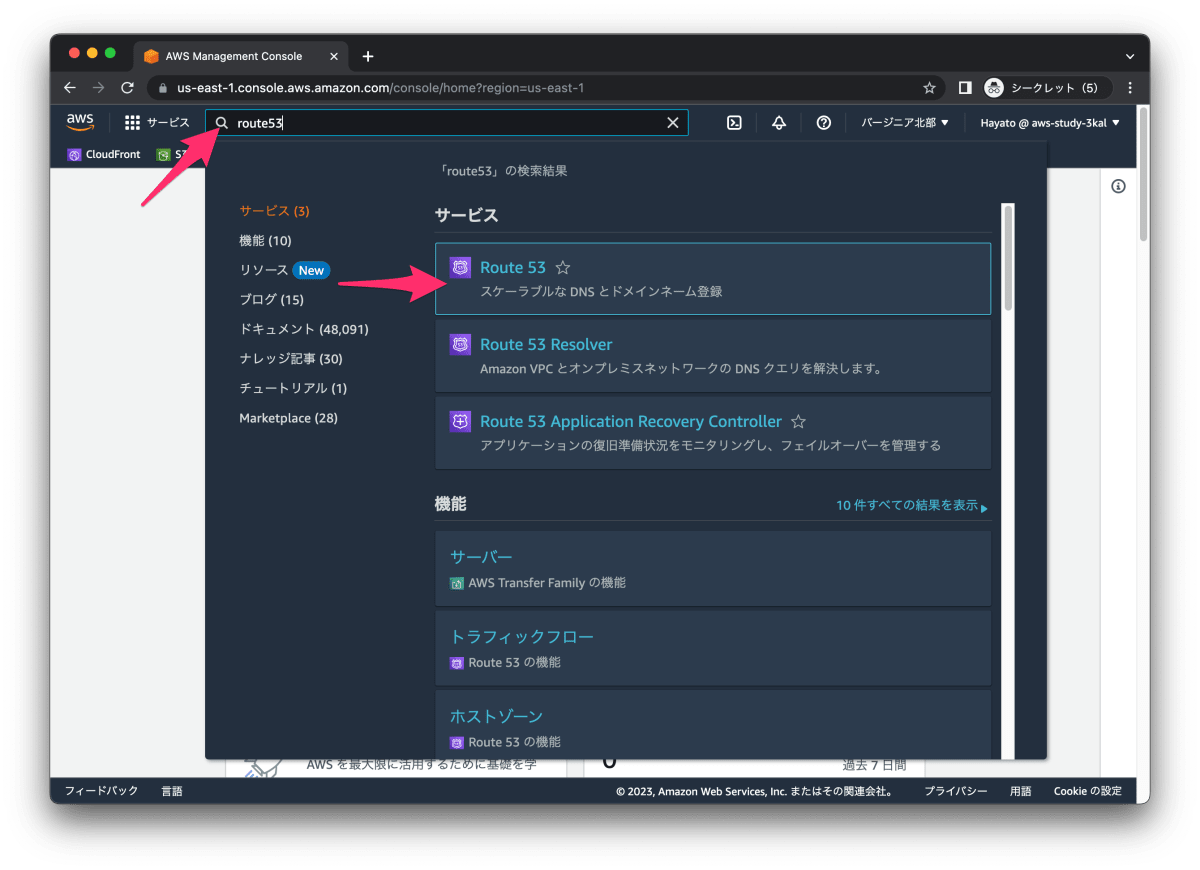
Route53 のダッシュボードにアクセスできたら、「登録済みドメイン」をクリックします。

「ドメインの登録」をクリックします。

- 取得したいドメインを入力します。
- 「awsy-study-3kalf」と適当に入力します。
- 「チェック」をクリックし、ドメインが取得できるか確認します。

取得可能か結果が表示されました。

購入したいドメインを選び、「カートに入れる」をクリックします。

- 請求情報が表示されます。
- 「続行」をクリックします。

登録者の連絡先情報を入力します。
| 値 | 説明 |
|---|---|
| 名 | 名前を入力します。 |
| 性 | 名字を入力します。 |
| 会社名 | 入力不要です。 |
| Eメールアドレス | 自身のメールアドレスを入力します。 |
| 電話番号 | 自身の電話番号を入力します。 |
| 住所1 | 住所を入力します。 |
| 住所2 | 住所を入力します。 |
| 国/地域 | Japanを選択します。 |
| 都道府県 | 選択不要です。 |
| 市町村 | 住所を入力します。 |
| 郵便番号 | 郵便番号を入力します。 |

プライバシーの保護とは WHOIS クエリに対して連絡先情報を隠すかを指定できる機能です。ドメイン種類によって情報が隠蔽されるか異なるため、ドメイン購入前に確認が必要です。

以下が AWS で購入できるドメインの一覧で、ドメインごとに情報を確認できます。
.com の場合は、全ての情報を隠すとドキュメントに記載されています。
Privacy protection
All information is hidden.
一方で、.click の場合は、情報は一切隠さないとドキュメントに記載されています。
Privacy protection
Not supported.
今回は、.com を利用するため、全ての情報が隠されます。
よって、プライバシーの保護の設定は、有効化を選択します。
「続行」をクリックします。

- 最終確認の画面です。
- 登録者の連絡さき、管理者の連絡先、テクニカル担当者の連絡先、の3つがプライバシー保護により非公開になることがわかります。

- ドメインの自動更新については、有効化を選択しておきます。
- サービスでの利用の場合は必ず有効化しておきましょう。
- 規約について同意しておきます。
- 「注文を完了」をクリックします。

「閉じる」をクリックします。

「ドメインに移動」をクリックします。

「ドメインの登録が進行中」と表示されます。

メールアドレス認証
以下の手続きは、Route53 ではじめてドメインを登録する場合のみ必要です。
ドメイン購入からしばらくするとメールが届きます。
ドメイン登録を承認するためリンクをクリックします。

無事メールアドレスの登録が完了しました。

しばらくすると、ドメイン登録の完了メールが届きます。

これで、ドメインの登録は完了です。
登録済みドメインを確認
以下の手順で、登録済みのドメインを確認します。
- ドメインが登録されているか確認します。
- 「登録済みドメイン」をクリックします。
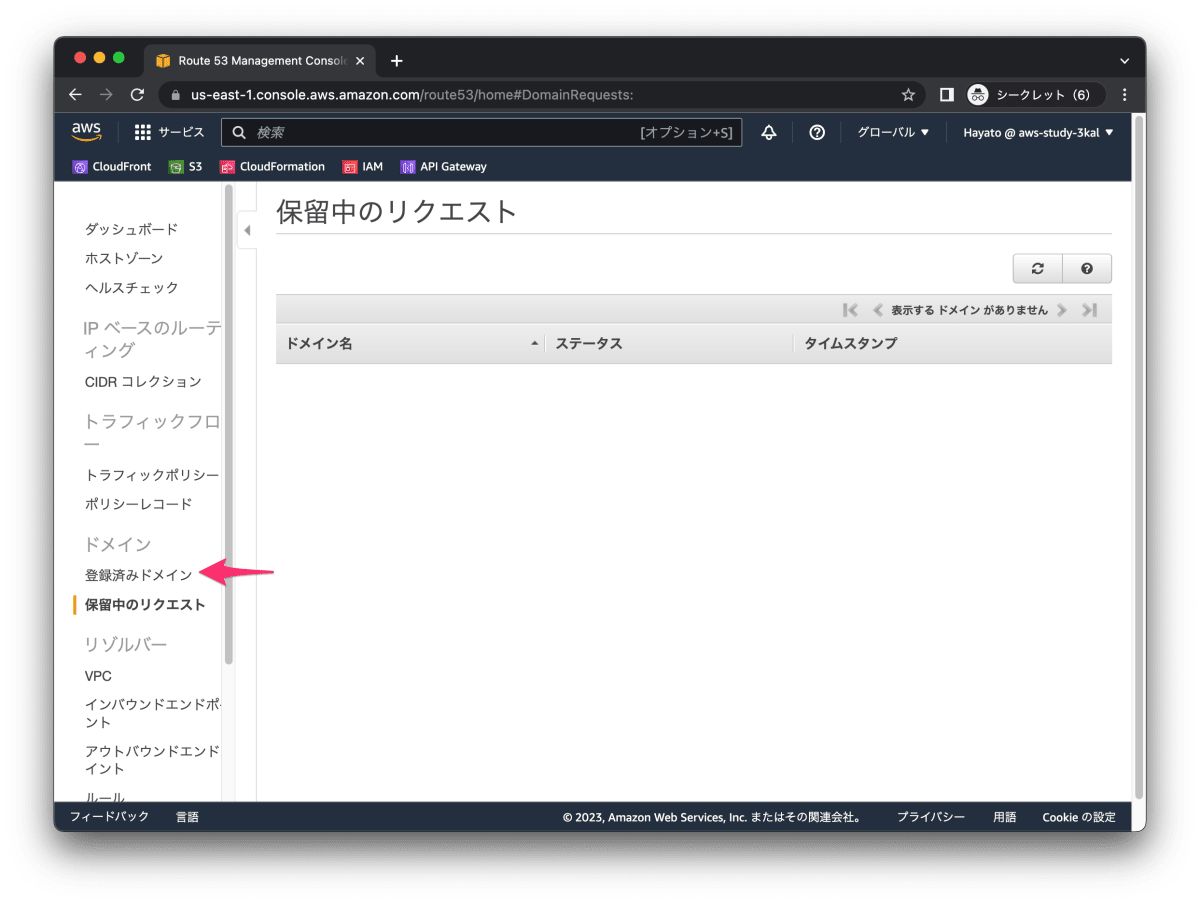
購入したドメインが登録されているのが確認できます。

ホストゾーンを確認
以下の手順で、自動で作成されたホストゾーンを確認します。
「ホストゾーン」をクリックします。

自動で作成されたホストゾーンが表示されます。
「aws-study-3kalf.com」をクリックします。

自動で作成されたレコード 2 件が確認できます。

プライバシーの保護の確認
以下の手順で、プライバシーの保護が有効化されているか確認します。
$ whois aws-study-3kalf.com
個人情報は入っていないので大丈夫そうです。
% IANA WHOIS server
% for more information on IANA, visit http://www.iana.org
% This query returned 1 object
refer: whois.verisign-grs.com
domain: COM
organisation: VeriSign Global Registry Services
address: 12061 Bluemont Way
address: Reston VA 20190
address: United States of America (the)
contact: administrative
name: Registry Customer Service
organisation: VeriSign Global Registry Services
address: 12061 Bluemont Way
address: Reston VA 20190
address: United States of America (the)
phone: +1 703 925-6999
fax-no: +1 703 948 3978
e-mail: info@verisign-grs.com
contact: technical
name: Registry Customer Service
organisation: VeriSign Global Registry Services
address: 12061 Bluemont Way
address: Reston VA 20190
address: United States of America (the)
phone: +1 703 925-6999
fax-no: +1 703 948 3978
e-mail: info@verisign-grs.com
nserver: A.GTLD-SERVERS.NET 192.5.6.30 2001:503:a83e:0:0:0:2:30
nserver: B.GTLD-SERVERS.NET 192.33.14.30 2001:503:231d:0:0:0:2:30
nserver: C.GTLD-SERVERS.NET 192.26.92.30 2001:503:83eb:0:0:0:0:30
nserver: D.GTLD-SERVERS.NET 192.31.80.30 2001:500:856e:0:0:0:0:30
nserver: E.GTLD-SERVERS.NET 192.12.94.30 2001:502:1ca1:0:0:0:0:30
nserver: F.GTLD-SERVERS.NET 192.35.51.30 2001:503:d414:0:0:0:0:30
nserver: G.GTLD-SERVERS.NET 192.42.93.30 2001:503:eea3:0:0:0:0:30
nserver: H.GTLD-SERVERS.NET 192.54.112.30 2001:502:8cc:0:0:0:0:30
nserver: I.GTLD-SERVERS.NET 192.43.172.30 2001:503:39c1:0:0:0:0:30
nserver: J.GTLD-SERVERS.NET 192.48.79.30 2001:502:7094:0:0:0:0:30
nserver: K.GTLD-SERVERS.NET 192.52.178.30 2001:503:d2d:0:0:0:0:30
nserver: L.GTLD-SERVERS.NET 192.41.162.30 2001:500:d937:0:0:0:0:30
nserver: M.GTLD-SERVERS.NET 192.55.83.30 2001:501:b1f9:0:0:0:0:30
ds-rdata: 30909 8 2 e2d3c916f6deeac73294e8268fb5885044a833fc5459588f4a9184cfc41a5766
whois: whois.verisign-grs.com
status: ACTIVE
remarks: Registration information: http://www.verisigninc.com
created: 1985-01-01
changed: 2019-08-14
source: IANA
# whois.verisign-grs.com
No match for domain "AWS-STUDY-3KALF.COM".
>>> Last update of whois database: 2023-02-11T03:25:19Z <<<
ドメインの削除
以下の手順で、ドメインを削除します。
ドメインを削除する前に不要なデータを削除します。
ホストゾーンをクリックします。

削除するドメインのホストゾーンを選択します。
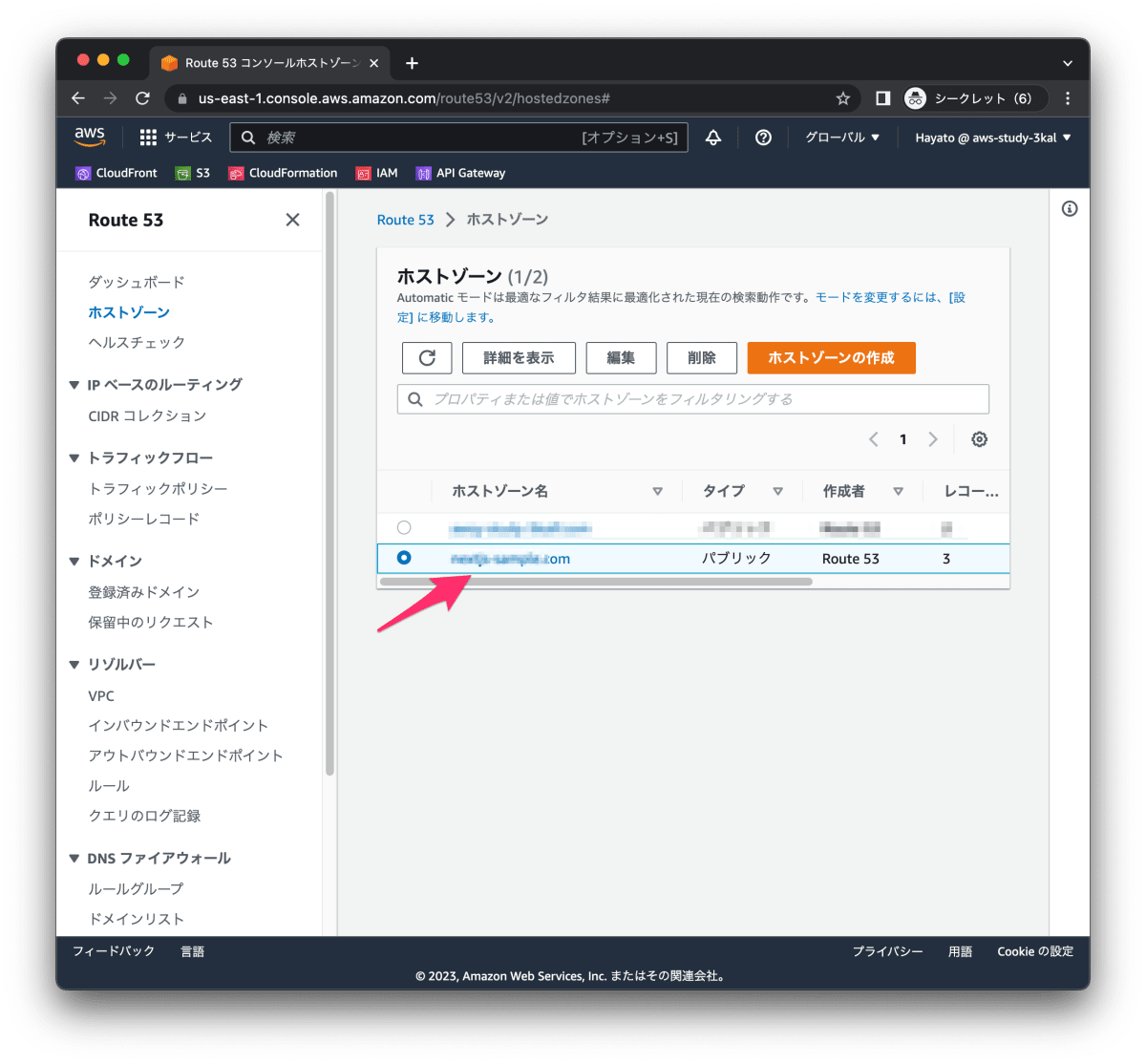
- 手動で作成したレコードがある場合は、ホストゾーンが削除出来ないため、先に削除します。
- 手動で作成したレコードを選択し、「レコードを削除」します。
- 今回、この記事の記載内では、レコードは何も追加していないので、この処理は不要です。

「削除」クリックし、レコードを削除します。

「ゾーンを削除する」をクリックします。

削除と入力します。
「削除」をクリックします。

「登録済みドメイン」をクリックします。

削除したいドメインをクリックします。
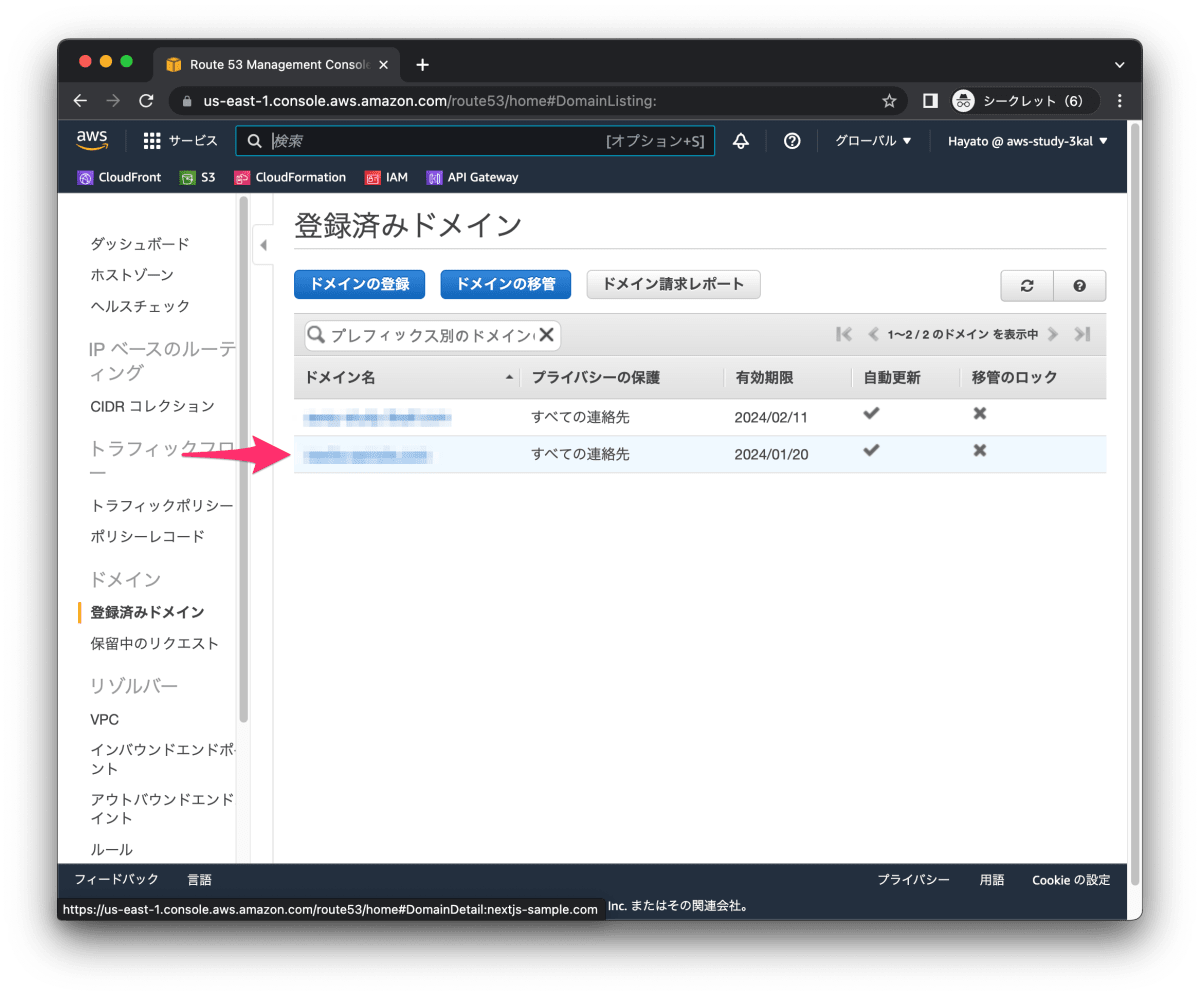
「ドメインの削除」をクリックします。

削除するドメインを入力します。
「削除」クリックします。

削除の申請は完了しました。
メールが届くのを待ちます。

下記の通り、メールが届きました。
1 通目のメールです。

2 通目のメールです。

まとめ
- AWS Route53 でドメインを取得する方法を紹介しました
- プライバシーの保護による個人情報の隠蔽方法を紹介しました
- ドメインの削除方法を紹介しました。
Discussion